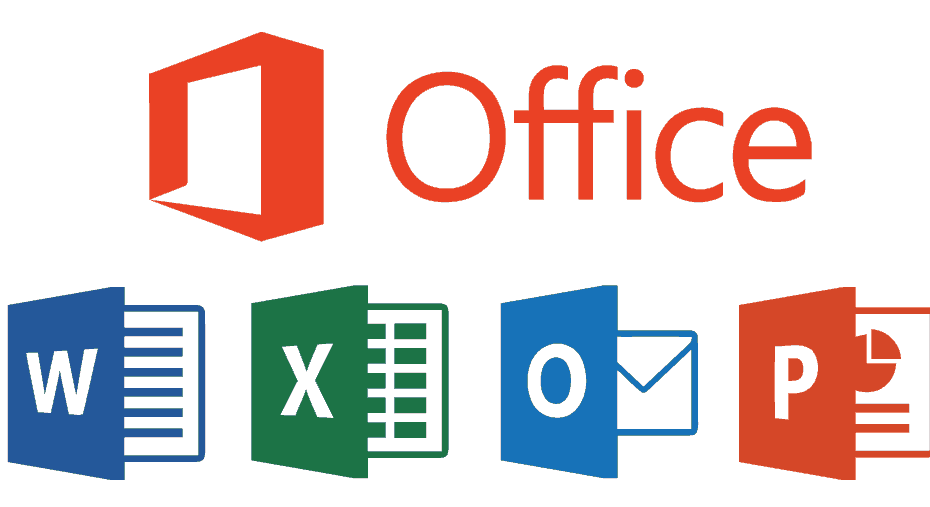Dažreiz šo problēmu var izraisīt WIndows Defender ugunsmūris
- Microsoft Office: nevar palaist Office Kļūdas kods 147-0 rodas, kad lietotāji mēģina startēt programmu.
- Kļūda var rasties bojātu sistēmas failu un kļūdainas instalācijas dēļ.
- Kļūdu var novērst, veicot tīru sāknēšanu un atkārtoti instalējot Microsoft Office.

XINSTALĒT, NOklikšķinot uz LEJUPIELĀDES FAILA
Šī programmatūra novērsīs izplatītas datora kļūdas, pasargās jūs no failu zudumiem, ļaunprātīgas programmatūras, aparatūras kļūmēm un optimizēs datoru maksimālai veiktspējai. Novērsiet datora problēmas un noņemiet vīrusus tūlīt, veicot 3 vienkāršas darbības:
- Lejupielādējiet Restoro datora labošanas rīku kas nāk ar patentētām tehnoloģijām (pieejams patents šeit).
- Klikšķis Sākt skenēšanu lai atrastu Windows problēmas, kas varētu izraisīt datora problēmas.
- Klikšķis Remontēt visu lai novērstu problēmas, kas ietekmē datora drošību un veiktspēju.
- Restoro ir lejupielādējis 0 lasītāji šomēnes.
Lietotāji var saskarties ar daudzām kļūdām, datoros izmantojot programmu Microsoft Office. Šīs kļūdas var rasties daudzu programmatūras problēmu dēļ. Tomēr Microsoft Office Nevar palaist Office kļūdas kods 147-0 ir viena no izplatītākajām kļūdām, par kurām sūdzas lietotāji.
Tas neļauj lietotājiem piekļūt lietotnei un izmantot tās pakalpojumus. Varat arī pārbaudīt mūsu ceļvedi par kā novērst Microsoft Office kļūdas kodu 30204-44 datorā.
Kas izraisa Microsoft Office kļūdas kodu 147-0
Programmā Microsoft Office kļūdas kods 147-0 Nevar palaist biroju var būt saistīts ar daudziem faktoriem, sākot no problēmām ar lietotni vai datoru. Daži iemesli ir:
- Bojāti sistēmas faili - Biroja programmatūru var ietekmēt bojāti sistēmas faili jūsu datorā. To dēļ sistēma nepareizi mijiedarbojas ar lietotni, kā rezultātā rodas kļūdas. Tātad, kad jums ir bojāti sistēmas faili vai trūkstošos failus, tas var ietekmēt jūsu sistēmas veiktspēju, izraisot kļūdas kodu 147-0 programmā Microsoft Office.
- Ļaunprātīga programmatūra vai vīrusu infekcija – Ja datorā ir inficēta ļaunprātīga programmatūra vai vīrusi, tas var ietekmēt tajā esošās programmas. Tas var iezemēt Office lietotni, neļaujot tai pareizi darboties.
- Nepareiza uzstādīšana – Kad ir kļūda Microsoft Office instalēšanas procesā lietotni, tas var ietekmēt tās funkcionalitāti un izraisīt kļūdas. Tāpat jūs varat saskarties ar kļūdas kodu 147-0, ja instalācijas fails tiek bojāts.
- Windows Defender ugunsmūra traucējumi – Ugunsmūra darbības jūsu datorā var kavēt tajā darbojošos programmu procesus. Tas bloķē saziņu starp Office un komponentiem, kas nepieciešami tā darbībai.
Šie faktori dažādos datoros var atšķirties. Tomēr mēs veiksim pamata darbības, lai novērstu kļūdu.
Kā novērst Microsoft Office kļūdas kodu 147-0?
Pirms turpināt jebkuru papildu darbību, veiciet tālāk norādītās darbības.
- Izslēdziet lietotnes, kas darbojas fonā savā datorā.
- Uz laiku atspējojiet pretvīrusu programmatūru savā datorā.
- Restartējiet Windows drošajā režīmā un pārbaudiet, vai kļūdas kods 147-0 joprojām pastāv.
Ja nevarat novērst problēmu, turpiniet ar tālāk norādītajiem risinājumiem.
1. Veiciet tīru sāknēšanu
- Nospiediet Windows + R taustiņu, lai atvērtu Skrien dialoglodziņš, ierakstiet msconfigun noklikšķiniet uz labi.
- Izvēlieties Pakalpojumi cilni un atzīmējiet izvēles rūtiņu Slēpt visus Microsoft pakalpojumus opciju, pēc tam noklikšķiniet uz Atspējot visu pogu.

- Dodieties uz Uzsākt cilne un Atveriet uzdevumu pārvaldnieku.

- Izvēlieties startēšanas programmas un pieskarieties Atspējot pogu.

- Restartējiet datoru un pārbaudiet, vai joprojām pastāv pagaidu mapes kļūda.
Tas novērš programmu palaišanu, kas var izraisīt problēmas ar Microsoft Office, startējot sistēmu.
2. Labojiet Microsoft Office
- Nospiediet Windows + R taustiņu, lai atvērtu Skrien dialoglodziņš, ierakstiet appwiz.cpl, un noklikšķiniet uz labi atvērt Programmas un iespējas.
- Ar peles labo pogu noklikšķiniet uz Microsoft Office un noklikšķiniet uz Mainīt no nolaižamās izvēlnes.

- Pieskarieties Ātrais remonts opciju jaunajos logos un pieskarieties Remonts pogu.

- Izmēģiniet Tiešsaistes remonts opciju, ja ātrais remonts to nevar novērst.
Eksperta padoms:
SPONSORĒTS
Dažas datora problēmas ir grūti atrisināt, it īpaši, ja runa ir par bojātām krātuvēm vai trūkstošiem Windows failiem. Ja rodas problēmas ar kļūdu labošanu, jūsu sistēma var būt daļēji bojāta.
Mēs iesakām instalēt Restoro — rīku, kas skenēs jūsu ierīci un noteiks kļūmes cēloni.
Noklikšķiniet šeit lai lejupielādētu un sāktu remontu.
Microsoft Office labošana novērsīs trūkstošo vai bojāto lietotņu failu problēmas, kas var izraisīt kļūdas, piekļūstot Microsoft Office.
Skatiet mūsu rakstu par to, ko darīt, ja nekas nenotiek, atlasot palaist kā administratoru operētājsistēmā Windows 11.
3. Atjauniniet Windows operētājsistēmu
- Nospiediet Windows + es taustiņu, lai atvērtu Windows iestatījumi lietotne.
- Klikšķiniet uz Windows atjaunināšana un pieskarieties Meklēt atjauninājumus pogu. Ja ir pieejami atjauninājumi, tas tos meklēs un instalēs.

Atjauninot Windows, tiek novērstas kļūdas, kas ietekmē sistēmas veiktspēju, un tiek pievienotas jaunas funkcijas, kas palīdz palaist tās lietotnes. Lasīt par Windows labošana, neveidojot savienojumu ar atjaunināšanas pakalpojumu ja kļūda rodas jūsu datorā.
- 0x800704C6: kā labot šo Microsoft veikala kļūdu
- Microsoft nesūta drošības kodu: 2 veidi, kā to labot
- Labākās biroja pievienojumprogrammas: 15 izvēles, kas lieliski darbojas 2023. gadā
- Office operētājsistēmai Windows 11: kā to lejupielādēt bez maksas
4. Dzēsiet Office reģistra apakšatslēgas
- Nospiediet pogu Windows + R pogu, lai atvērtu Skrien dialoglodziņā ierakstiet regeditun pēc tam nospiediet Ievadiet lai atvērtu Reģistra redaktors.
- Dodieties uz šādu ceļu. pēc tam izdzēsiet reģistra atslēgu mapē:
HKEY_LOCAL_MACHINE\SOFTWRE\Microsoft\Office\ClickToRun
- Dodieties uz šo ceļu un izdzēsiet reģistra atslēgu mapē:
HKEY_LOCAL_MACHINE\SOFTWARE\Microsoft\AppVISVHKEY_CURRENT_USER\Software\Microsoft\Office
- Restartējiet datoru un pārbaudiet, vai programmā Microsoft Office tiek parādīts kļūdas kods 147-0.
Jūs varat lasīt par kā labot bojātu reģistru sistēmā Windows.
5. Pārinstalējiet Microsoft Office
- Nospiediet Windows + es taustiņu, lai atvērtu Windows iestatījumi lietotne.
- Klikšķiniet uz Lietotnes un noklikšķiniet Instalētās lietotnes.

- Meklēt Birojs lietotni un noklikšķiniet uz trīs punkti pogu pret to. Izvēlieties Atinstalēt no nolaižamās izvēlnes un pēc tam noklikšķiniet uz Atinstalēt lai apstiprinātu darbību.

- Restartējiet datoru un pēc tam atkārtoti instalējiet Microsoft Office, lai pārbaudītu, vai kļūda joprojām pastāv.
Atkārtoti instalējot Office lietojumprogrammu, var tikt novērstas problēmas ar bojātu instalācijas failu.
Mūsu lasītāji var arī apskatīt mūsu rakstu par kļūda 30016-22 un kā novērst Office instalācijas kļūdu datorā.
Mēs vēlētos uzzināt vairāk no jums par šo jautājumu, tāpēc nekautrējieties komentēt tālāk norādītajā sadaļā.
Vai joprojām ir problēmas? Labojiet tos, izmantojot šo rīku:
SPONSORĒTS
Ja iepriekš minētie padomi neatrisina jūsu problēmu, jūsu datorā var rasties dziļākas Windows problēmas. Mēs rekomendējam lejupielādējot šo datora labošanas rīku (TrustPilot.com novērtēts kā lieliski), lai tās viegli risinātu. Pēc instalēšanas vienkārši noklikšķiniet uz Sākt skenēšanu pogu un pēc tam nospiediet Remontēt visu.

![Microsoft Office: mēs visu sagatavojam [Ātrais labojums]](/f/3eafd7c9da1d1030a2422f22b042c9ee.jpg?width=300&height=460)